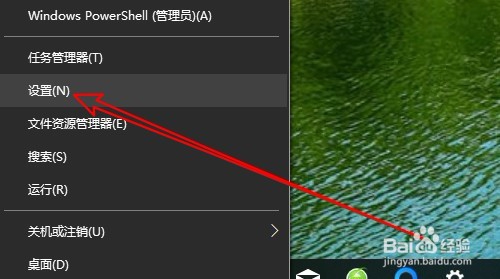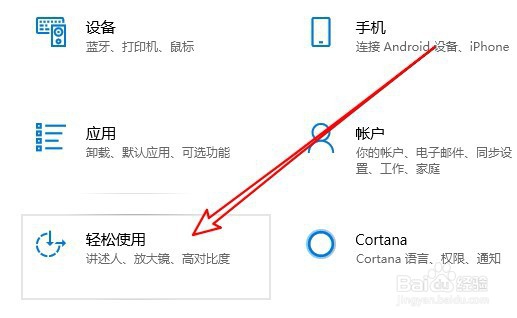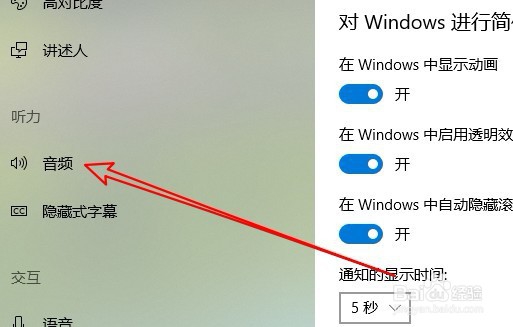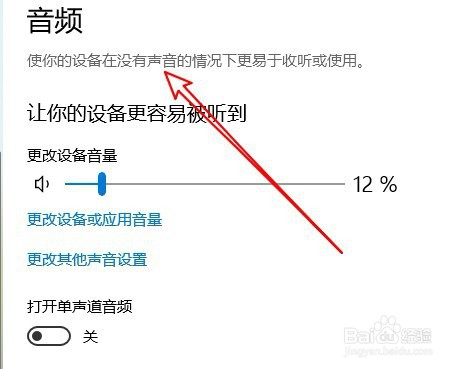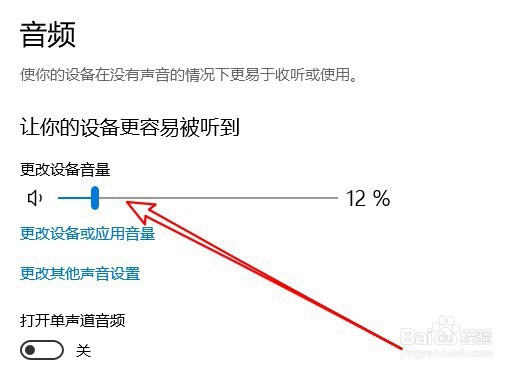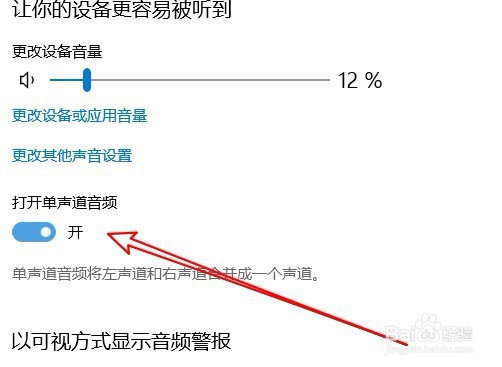ThinkPad电脑怎么设置音量 如何打开单声道音频
1、首先我们右键点击开始按钮,在弹出菜单中选择设置的菜单。
2、在打开的设置窗口中点击轻松使用的图标。
3、接着在打开的窗口中点击左侧的“音频”菜单。
4、然后在右侧的窗口中找到音频的设置项。
5、可以通过拖动更改设备音量滑块来调整音量大小。
6、如果要打开单声道音频,只需要点击下面的开关为开的状态就可以了。
7、总结:1、首先我们右键点击开始按钮,在弹出菜单中选择设置的菜单。2、在打开的设置窗口中点击轻松使用的图标。3、接着在打开的窗口中点击左侧的“音频”菜单。4、然后在右侧的窗口中找到音频的设置项。5、可以通过拖动更改设备音量滑块来调整音量大小。6、如果要打开单声道音频,只需要点击下面的开关为开的状态就可以了。
声明:本网站引用、摘录或转载内容仅供网站访问者交流或参考,不代表本站立场,如存在版权或非法内容,请联系站长删除,联系邮箱:site.kefu@qq.com。